Hirdetés
Ha Ön webes energiafelhasználó, akkor használnia kell Vivaldi.
A Chrome mindenki számára készült, a Firefox a biztonság és az adatvédelem tudatában van, a Safari csak az Apple platformon használható. Mindegyikük viszonylag egyszerű, és noha további funkciókat adhat hozzá a kiterjesztések használatával, túl sok a bővítmény felfűzni a dolgokat és lelassítani a teljesítményt.
Másrészről, A Vivaldi fejlett beépített funkciókkal rendelkezik 9 ok a Vivaldi böngészőre való váltáshoz maA Chrome szabályok, de a Vivaldi lehet választott tartalék böngésző. Itt kilenc kényszerítő ok van a kipróbálásra. Olvass tovább amelyeket folyamatosan frissítenek és optimalizálnak. Egyes legjobb tulajdonságai még böngészőkként nem érhetők el más böngészőkben! Ez az oka annak, hogy a Vivaldi álom az energiafelhasználók számára.
1. Mentse a lapokat későbbi lapon a munkamenetek segítségével
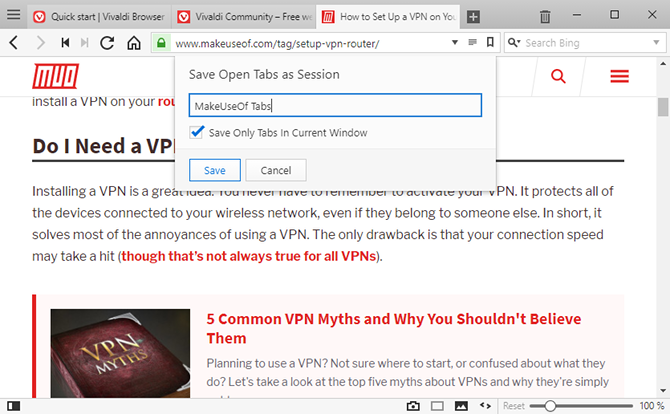
Az energiafelhasználók számára a böngészőlap kezelése több problémát okozhat, mint amennyit érdemes. Ezért számít mindig a lapok túlterhelése számomra: folyamatosan nyitok új lapokat, és elmondom magam „Később elolvasom őket” - de gyorsabban nyitom meg őket, mint olvastam, és sokkal később eltévedtem egy 50 évesnél nagyobb tengerben lapokon. Talán kapcsolatban állsz.
A Vivaldi Tab-munkamenetei segíthetnek. Csak menj ide Fájl> Nyitott lapok mentése munkamenetként, nevezze el a munkamenetet, majd kattintson az OK gombra. Ez az! Ha csak néhány markot szeretne menteni, csak húzza őket külön ablakba, majd csak az adott ablakhoz mentse a füleket. Ha te A Vivaldi Sync használatával akár egy eszközön is megnyithatja a munkameneteit Hogyan állítsa be a szinkronizálást a Vivaldi programban, és szinkronizálja a böngészési adatokatTudja meg, hogyan lehet engedélyezni a kísérleti szinkronizálási funkciót a Vivaldiban, és hogyan lehet azt használni az adatok szinkronizálására a számítógépek között. Olvass tovább .
A mentett munkamenet visszaállításához ugorjon a Fájl> Mentett munkamenetek megnyitása.
2. Lapok rendezése a lapkötegekbe
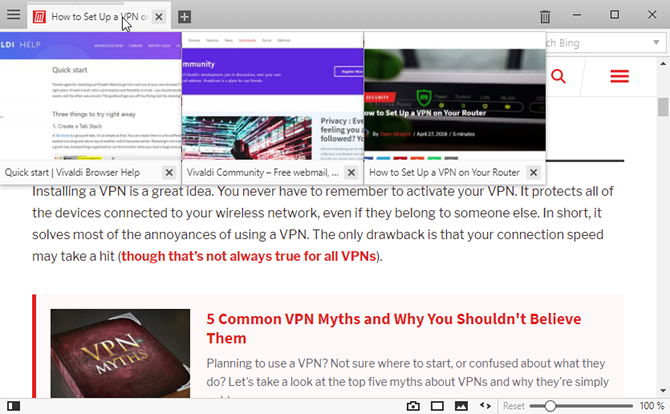
A lapok túlterhelésének kezelésének másik módja az, hogy több lapot egyetlen fülre egyesít a Vivaldi Tab Stacks szolgáltatásával. Összeállítva a verem úgy működik, mint egy fül a saját belső fülével, és továbbra is válthat a belső fül között, mint a normál. Ez hihetetlen a szervezet számára, alapvetően lehetővé téve a fülek kategorizálását.
Verem létrehozásához húzzon egy fület egy másik fülre, várjon, amíg sötétedni nem kezd, majd ejtse le. A verem feloldásához kattintson a jobb gombbal rá, és válassza a lehetőséget Ungroup Tab Stack. Vagy egyszerűen csak húzza és dobhatja le az egyes füleket a veremből a verembe.
3. Osztott nézetű füllapok csempézésével
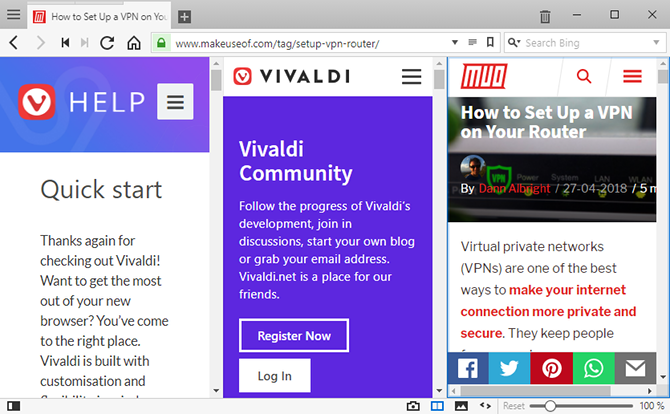
A legtöbb böngészőben, ha több oldalt szeretne egymás mellett megtekinteni, több ablakot kell nyitnia. A Vivaldi sokkal könnyebbé teszi a dolgokat a Tab csempézésével.
Miután létrehozta a Tabok Veremét, kattintson a jobb gombbal a Veremre, és válassza a lehetőséget Csempe Tab verem. Most, amikor kiválasztja a Veremet, a Verem összes oldalát egymás mellett láthatja. Navigálhat egy másik lapra, majd térhet vissza a Verembe, és továbbra is csempézett lesz. Az állapotsor csempebeállítási ikonjának használatával válthat a vízszintesen, függőlegesen vagy rácsként történő megjelenítés lehetőségei között.
Ha inkább az egyes lapok csempéje, válassza ki a több lapot tartva Ctrl majd kattintson a kivágni kívánt lapokra, majd kattintson a jobb gombbal a kiválasztott lapok bármelyikére, majd kattintson a gombra Csempe lapok. A normalitáshoz kattintson a jobb gombbal a fülre, majd kattintson a gombra Untile választás.
4. Jobb böngészés az oldalsáv lapjaival
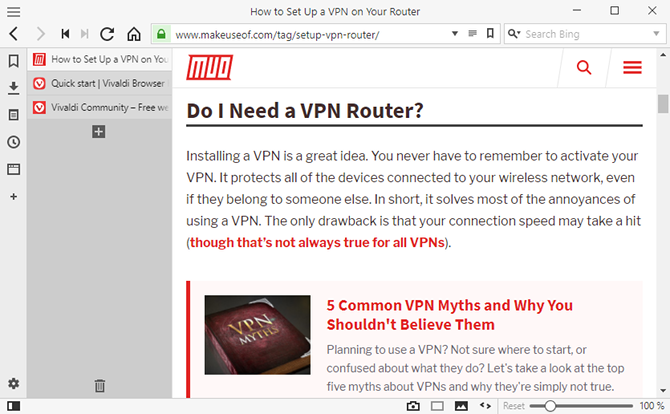
Amikor először telepítette a Vivaldi-t, valószínűleg úgy döntött, hogy a fülsor felső része a beállítás alatt van. Végül is ezt teszi minden más böngésző és alkalmazás, tehát a Vivaldiban is van értelme ezt tenni, igaz?
Talán nem!
Ha ellátogat a Vivaldi Beállításokhoz, keresse meg a Lapok oldal, és módosíthatja a Fülsáv helyzete. Nagyon ajánlom használni a Balra vagy a Jobbra lehetőséget, amely miatt a fülek függőlegesen egymásra rakódnak. Ez sokkal eredményesebb, mert lehetővé teszi, hogy sokkal több lapot egyszerre illesztjen a képernyőre, így a navigálás sokkal könnyebb.
De akkor is le akarsz menni a Lap megjelenítés beállításokat, és törölje a jelölést a jelölőnégyzetből A Tab miniatűrjeinek megjelenítése. A miniatűrök engedélyezése esetén a lapok túlságosan nagyok, és túl sok helyet foglalnak el.
5. Dock Mindig nyitott oldalak
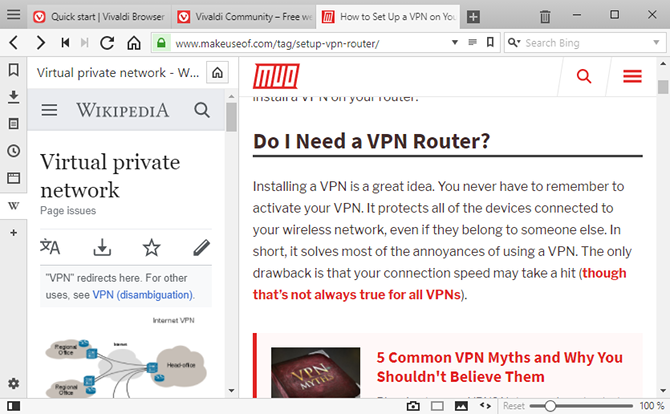
Van bizonyos fülek, amelyek MINDIG nyitva vannak? Ilyenek például a Gmail, a Slack, a Discord, a Trello, a TickTick stb. A legtöbb felhasználó ezt választja Pin Tab így azokat nem lehet bezárni, de a hátránya az, hogy továbbra is rá kell kattintania egy rögzített fülre az oldal megtekintéséhez.
Ha ezeket a mindig nyitott oldalakat bekapcsolja Webes panelek ehelyett nyitva tarthatja őket a lapok normál böngészése közben. Az egyik ügyes cél az, ha van egy keresőmotor Web Panelje, így egyidejűleg kereshet, miközben dolgozik, amiben dolgozik. A webpanelek szintén jók referenciaoldalakhoz, például a Wikipedia vagy az API dokumentációhoz.
Weblap hozzáadásához győződjön meg arról, hogy a Panel Bar nyitva van-e kattintással Show Panel Vivaldi bal alján. A Panel sávban kattintson a gombra Web panel hozzáadása gombra kattintva hozzáadhatja az aktuális lapot / oldalt webpanelként, vagy írja be a kívánt URL-t.
6. Gyors keresés a keresőmotor beceneveivel
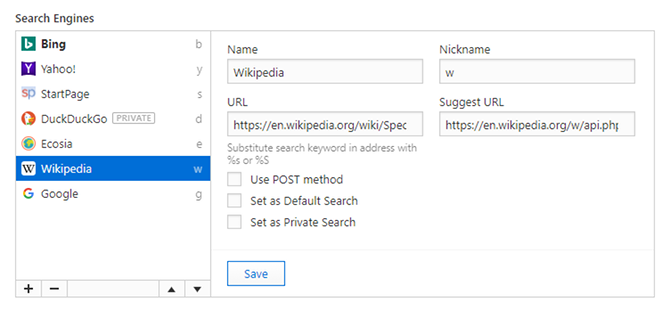
Tegyük fel, hogy a Bing-et állította alapértelmezett keresőmotorjához, így így tehet napi Microsoft Rewards pontokat gyűjtsön Mi a Bing jutalma, hogyan működik, és mi az új?A Bing Rewards előfeltétele, hogy krediteket szerezzen a Bing segítségével történő kereséssel. Olvass tovább , de néha nem a legjobb eredményeket érheti el. Ahelyett, hogy időt pazarolna a google.com-ra való navigáláshoz, használhat keresőmotor becenevet.
Például, miközben a címsorba az „allergia tüneteit” gépelte, a Bing-en keresi a gépet, ehelyett a „g allergia tünetei” kifejezést írhatja be, hogy kifejezetten a Google-on keressen.
A Vivaldi számos alapértelmezett keresőmotor becenevet tartalmaz, köztük a Wikipedia és az Ecosia, de saját is létrehozhat. Valójában minden olyan oldallal működik, amely URL-paramétereket vesz, nemcsak a keresőmotorokhoz. Létrehozhat például egy Twitter becenevet a Twitter felhasználók látogatására (például „t makeuseof”).
7. Jegyzeteket készíthet az interneten való böngészés közben
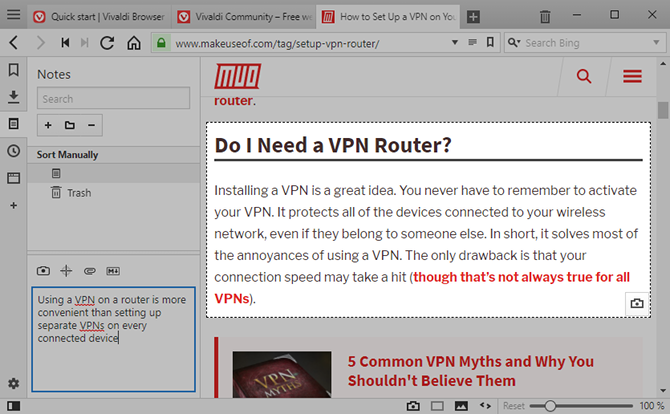
A Vivaldi Notes funkciója egy kicsit szokatlan, így eltarthat a megszokáshoz, de ha kényelmesebbé válik, kíváncsi lesz arra, hogyan éltek nélküle. Olyan forradalmian új, mint a webes könyvjelzők és a böngésző lapjai, amikor először debütálták.
A Panel sávban (kattintson a Show Panel a bal alsó sarokban, ha nem látja), válassza a Megjegyzés panel hogy megnézhesse a jegyzeteit. Itt létrehozhat és törölhet jegyzeteket, valamint mappákat hozhat létre a jegyzetek rendezéséhez.
A megjegyzéseket a Markdown használatával formázza. Az egyes jegyzeteket hozzárendelheti egy adott URL-hez, csatolhat képernyőképeket vagy más képeket, és bármikor kereshet az összes jegyzetben.
8. Olvassa el a cikkeket hirdetések nélkül
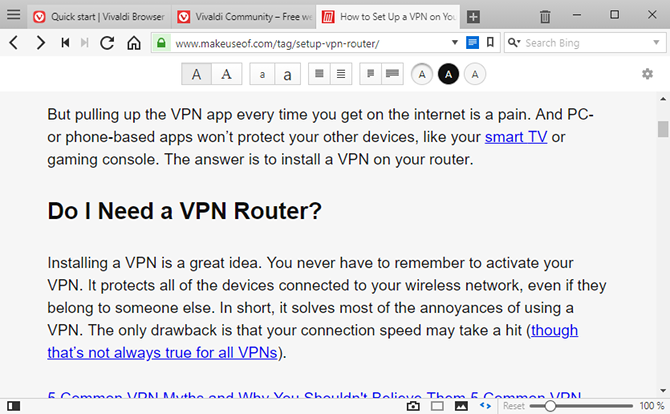
Tegyük fel, hogy Ön egy kiemelkedő, szeretetteljes ember, aki nem használ ad-blokkolókat, mert tudod, mennyire árthatnak ezek a tartalom készítői számára. De ilyen gyakran találkozik egy hirdetéssel megtöltött cikkel. Frusztráló, nem igaz?
Ekkor kellene használni a Vivaldi-t Olvasó nézet funkció, amely elveszi a cikk tartalmát, eltávolítja minden mást, és könnyen olvasható módon mutatja be. A Reader nézet váltásához kattintson csak a címsor melletti Reader ikonra.
9. Használjon gyorsparancsokat, nem gyorsbillentyűket
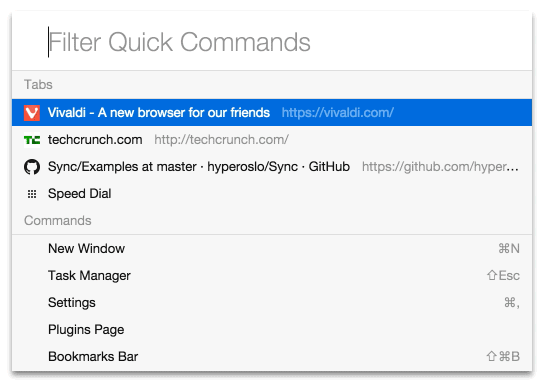
Nincs semmi baj a billentyűparancsok használatával, de a Vivaldi sokkal eredményesebb megoldást kínál Gyors parancsok funkció. Ahelyett, hogy ezer különféle gyorsbillentyű-kombinációt kellene megjegyeznie, a Gyorsparancsok segítségével megadhatja a kívánt műveletet. Ennél nem könnyebb.
Csak nyomja meg F2 nyissa meg a Gyorsparancsok parancssort, majd kezdje el a gépelést. Például: „Feladatkezelő” a Vivaldi Feladatkezelő elindításához. A nyílbillentyűkkel választhat több eredmény között. Használhatja a Gyorsparancsok parancsot is egy webes keresés futtatásához, amely gyorsabb, mint az egér használata a címsor első kattintására.
10. Hozzon létre egyéni egérmozdulatokat
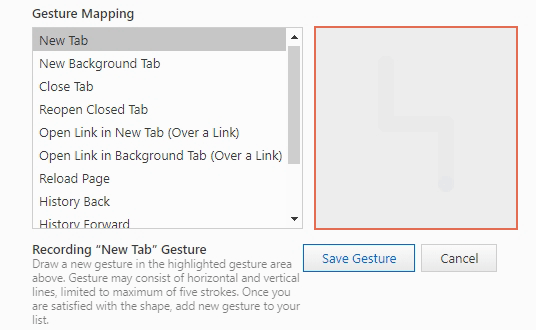
A gyakran használt műveletekhez - olyan dolgokról beszélünk, amelyeket naponta több tucatszor teszünk - a szokásodnak kell lennie Egérmozdulatok. Így működik: tartsa lenyomva a jobb egérgombbal, rajzolja meg a művelethez kapcsolódó gesztust, majd engedje el.
A Vivaldi egy csomó alapértelmezett egérmozdulattal érkezik, de létrehozhat saját és társíthatja őket a Vivaldi bármelyik műveletéhez. Az egyéni egérmozdulatok lehetővé teszik a hatékony, egykezes böngészést az egér segítségével.
Mi szereti legjobban a Vivaldi-t?
A fentiek mellett vegye figyelembe ezt A Vivaldi egy króm alapú böngésző így sok alapvető biztonsági és használhatósági funkció előnyeit élvezheti, amelyek megtalálhatók más Chromium alapú böngészőkben, például a Chrome, az Opera és a Brave.
Letöltés:Vivaldi (Ingyenes)
Noha a Vivaldi-t leginkább Windows asztali és laptopokon használják, ez egyben a erős böngésző opció a Málna Piszhez A Vivaldi a legjobb böngésző Raspberry Pi-hez?A Vivaldi böngésző bármilyen platformon nagyszerű, de egy Raspberry Pi böngészőben valóban kiemelkedik. Olvassa tovább, hogy megtudja, miért kellene használni a Vivaldi-t a Pi-n. Olvass tovább és az egyik a legjobb böngészők a Linux felhasználói számára Mi a legjobb Firefox alternatív böngésző Linuxhoz?Melyik böngészőt telepítse Linuxra? Lehet, hogy a Firefox lesz az alapértelmezett beállítás, de itt van néhány remek alternatív Linux böngésző, amellyel kijelentkezhet. Olvass tovább . Ha még nem használja a Vivaldi-t, akkor a legjobb az indulás. Nagyon jó!
Joel Lee B.S. számítástechnikában és több mint hat éves szakmai írói tapasztalat. A MakeUseOf főszerkesztője.


